Při vkládání textu prostřednictvím textového pole v aplikaci Microsoft Publisher použijte otočný úchyt na textovém poli k okamžitému otočení do libovolného úhlu. Případně můžete pomocí ovládacích prvků otáčení na kartě Domů otáčet textová pole v přednastavených nebo ručních úhlech.
Rotační rukojeť
Krok 1
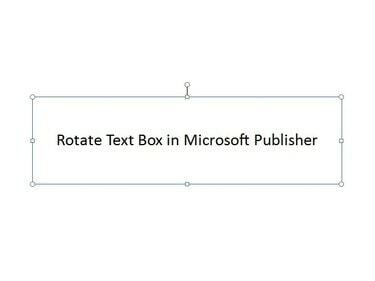
Kredit obrázku: Obrázek se svolením společnosti Microsoft
Klepnutím kamkoli do textového pole jej vyberte.
Video dne
Krok 2
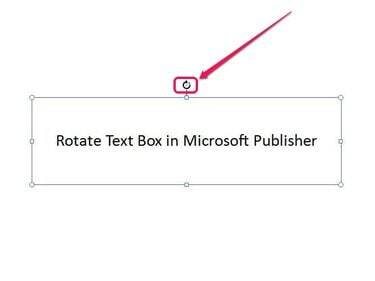
Kredit obrázku: Obrázek se svolením společnosti Microsoft
Umístěte kurzor na kulaté otočné madlo přes textové pole a poté klikněte a podržte tlačítko myši.
Krok 3
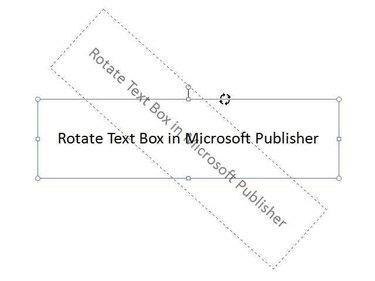
Kredit obrázku: Obrázek se svolením společnosti Microsoft
Přetažením kurzoru doleva nebo doprava otočte textové pole.
Krok 4

Kredit obrázku: Obrázek se svolením společnosti Microsoft
Uvolněním kurzoru dokončíte otáčení textového pole.
Home Group Uspořádat ovládací prvky
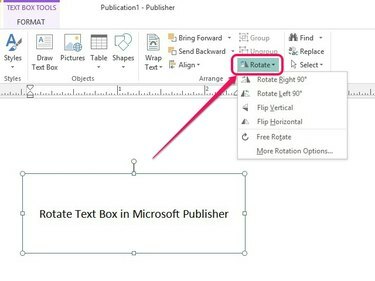
Kredit obrázku: Obrázek se svolením společnosti Microsoft
Vyberte textové pole a otevřete kartu Domů. Na kartě Uspořádat klikněte na Točit se knoflík.
Otočte textové pole o 90° doprava

Kredit obrázku: Obrázek se svolením společnosti Microsoft
Klikněte na Otočit doprava o 90° možnost automaticky otočit textové pole o 90 stupňů doprava.
Otočte textové pole o 90° doleva

Kredit obrázku: Obrázek se svolením společnosti Microsoft
Použijte Otočit doleva o 90° ikonu pro otočení textového pole o 90 stupňů doleva.
Ručně vložte úhel otočení
Krok 1
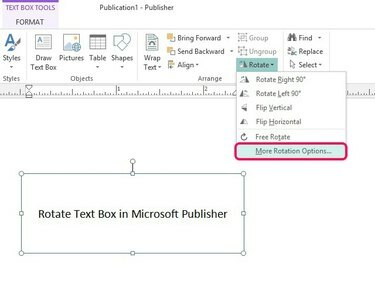
Kredit obrázku: Obrázek se svolením společnosti Microsoft
Klikněte Více možností rotace otevřete okno Formát textového pole.
Krok 2
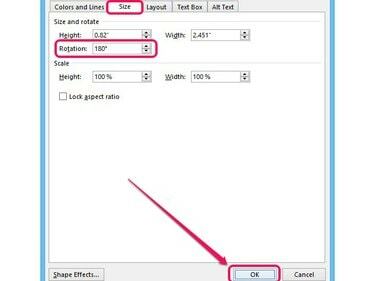
Kredit obrázku: Obrázek se svolením společnosti Microsoft
Zadejte úhel, o který chcete otočit textové pole, do pole Rotace pod Velikost záložka; například 180 stupňů. Klikněte OK pro otočení textového pole do definovaného úhlu.



